安装CUDA9.0及对应版本的tensorflow-gpu详细过程(Windows server 2012R2版本也可以)
由于最近跑机器学习相关代码的时候CPU运算速度跟不上,这才利用GPU来运算代码,显然使用GPU来运算速度明显要快很多,但是搭配GPU的使用环境是真的麻烦且头疼。网上有很多牛人的搭建过程,虽然他们都成功了,但是大家的情况不一定一样,有些人肯定也试过他们的方法并且还是没有成功,所以我还是写一份博客,以帮助广大的IT朋友们,还有也是为了方便自己以后的环境搭建。
先来推荐一篇关于关于CUDA9.0的GPU环境搭建博客,我之前不会就是看的他的,后来自己搭建了几次也就明白怎么回事了,新人不会可以照着操作一遍,成功率很大,过程也很详细。https://blog.csdn.net/ygjustgo/article/details/78883981
接下来说我的搭建需要:(本人电脑win10·i5-7300HQ处理器)
1、VS2015版本(vs2013、vs2017也行),注意CUDA8.0不支持VS2017,建议下载专业版
2、cuda9.0 官网下载
3、cudnn V7.05 官网下载,需要登录注册
4、Anaconda3-5.0.1 清华镜像下载地址
5、pycharm 2018 下载及安装都在这里
只需要下载以上所需就行,其余的tensorflow根据自己所需在安装就可以,它们是有严格的版本对应关系的,如果 你要下载安装并使用,一定注意版本匹配问题,很多人用不了都是因为版本不匹配的原因。
给出一张表供大家参考:
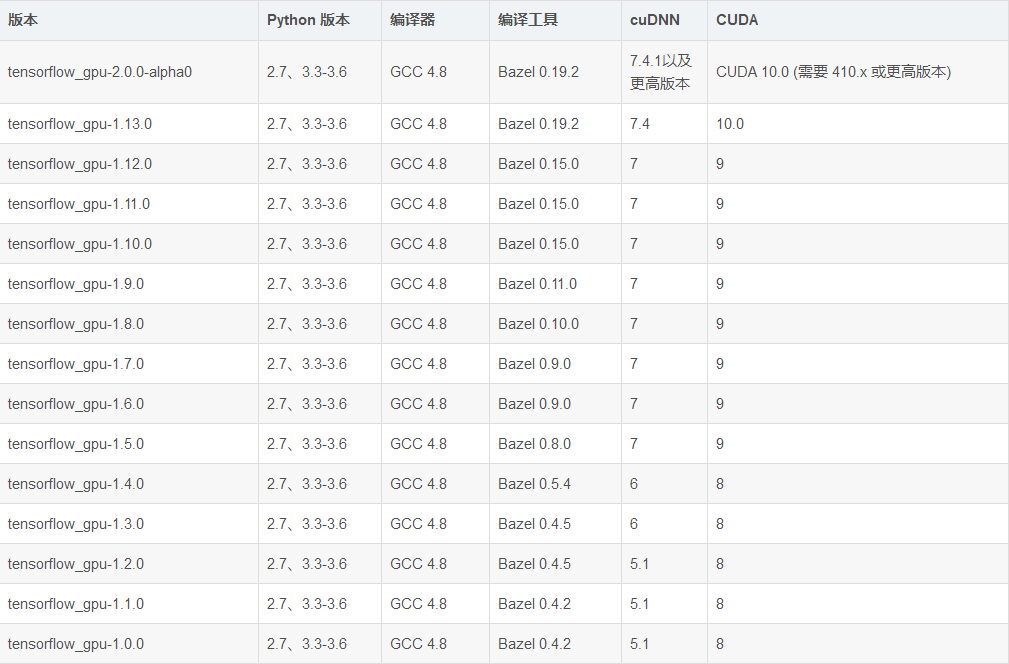
(注意:cuda10虽然推出了,但是还存在许多版本问题没有解决,与tensorflow-gpu之间的匹配不是很好,我安装过始终没有搭建好,如果有兴趣你可以尝试一下)
下面说安装过程:
1.先安装VS2015(很重要) 如果你不是先安装的VS2015,而现先安装了cuda的话,那我建议你还是把cuda卸掉重装吧;因为先安装cuda的话,就不会生成配置文件,导致无法使用vs2015;
安装VS2015很简单,只需要安装c++组件就可以,然后一路默认就好。这里提醒使用笔记本的小伙伴们,最好不要安装在C盘下,还是自己在D盘或者其他盘建一个文件夹去安装好一点,因为笔记本的C盘容量一般都不大,
没有必要浪费内存是不是嘛;

2.安装cuda9.0 选择对应版本安装就可以,可以选择本地安装或者离线,请随意
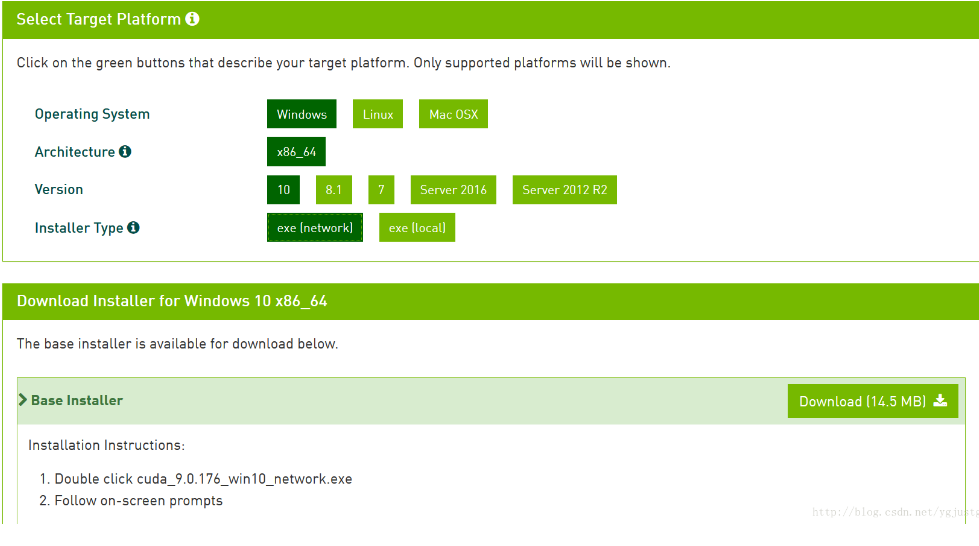
如果有使用360安全卫士啥的小伙伴请注意,先不防退出这个烦人的玩意,不然他会给你说什么恶意软件入侵骗取钱财啥的。(我每次都快装好了他给我强制终止了,导致我又从头开始)最好使用管理员权限安装,然后一路确认,这个有点大,如果你有心节省C盘的存储空间,那就安装到其他盘就可以,不麻烦,安装成功时会提醒你重启电脑,所以有什么重要的事系最好先放一放,保存一下再说,成功之后如图所示
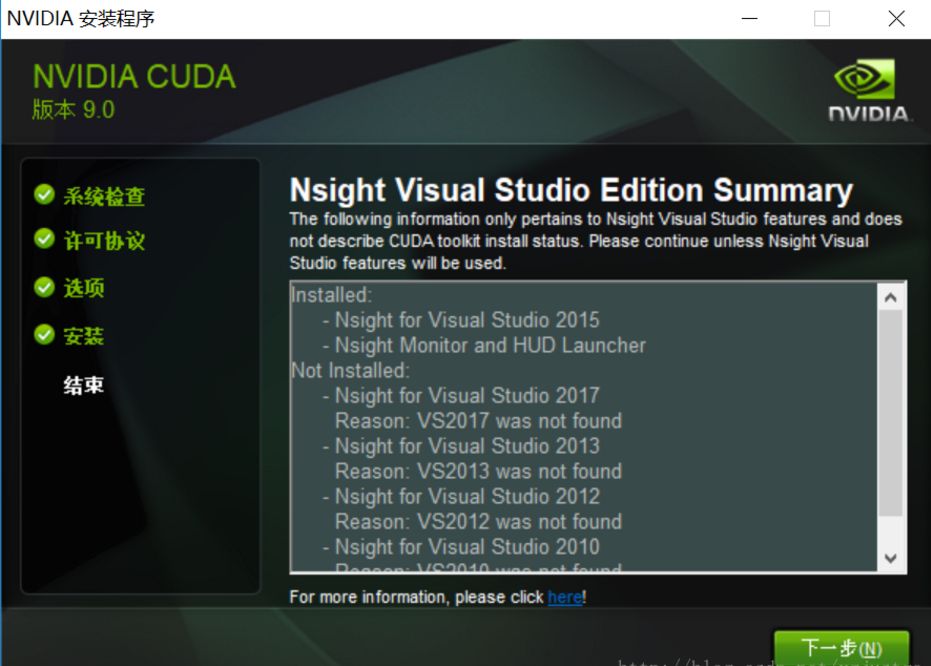
然后就是验证cuda是否安装成功了:打开命令提示符 输入:nvcc -V
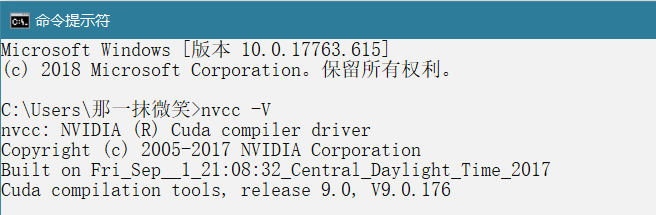
看到这个显示就证明cuda已经安装成功了!
利用VS2015编译测试文件 打开C:\ProgramData\NVIDIA Corporation\CUDA Samples\v9.0,找到对应VS版本的sample,本例中为Samples_vs2015.sln,双击打开:
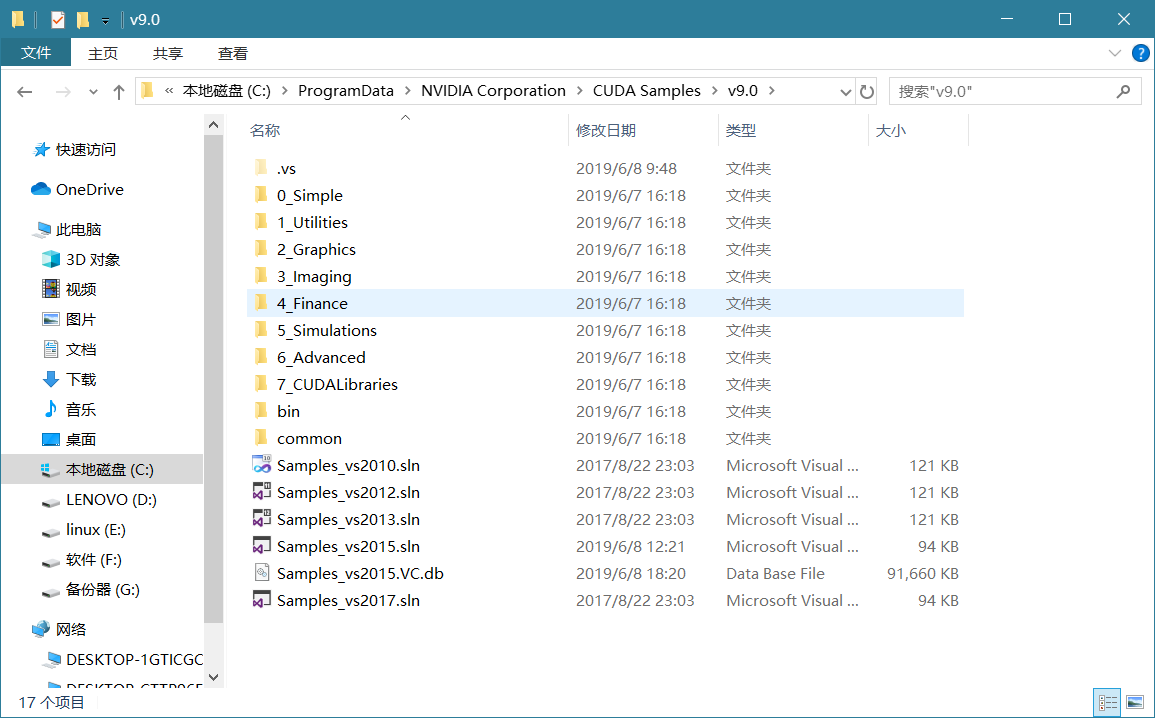
显示出这个界面:
选择Release,X64
右键1_Utilities,点击build(build)
成功编译出现图片下方文字:成功5个…
至此,“C:\ProgramData\NVIDIA Corporation\CUDA Samples\v9.0\bin\win64\Release”文件夹中会出现我们需要的deviceQuery和bandwidthTest
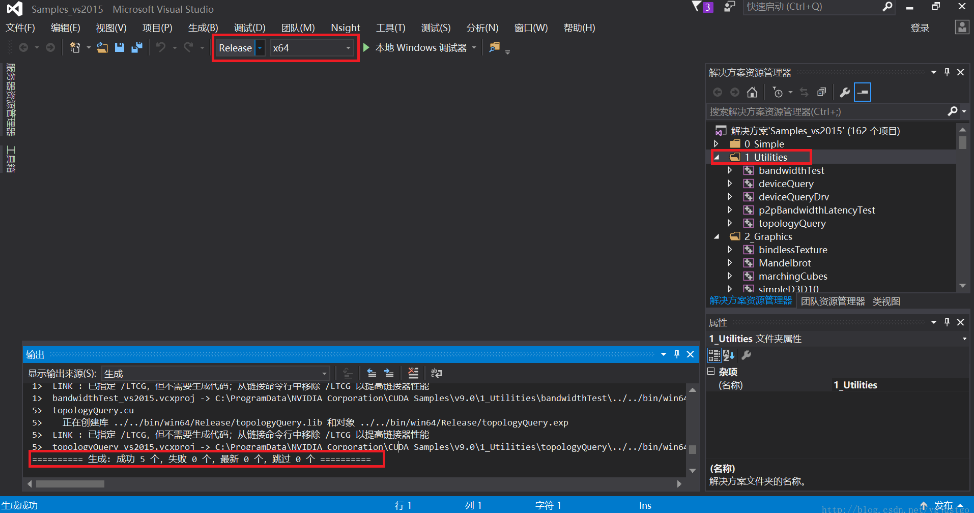
验证deviceQuery和bandwidthTest
打开命令提示符:定位到 c:\ProgramData\NVIDIA Corporation\CUDA Samples\v8.0\bin\win64\Release目录,分别输入deviceQuery,bandwidthTest并运行,出现如下类似信息便说明CUDA安装成功
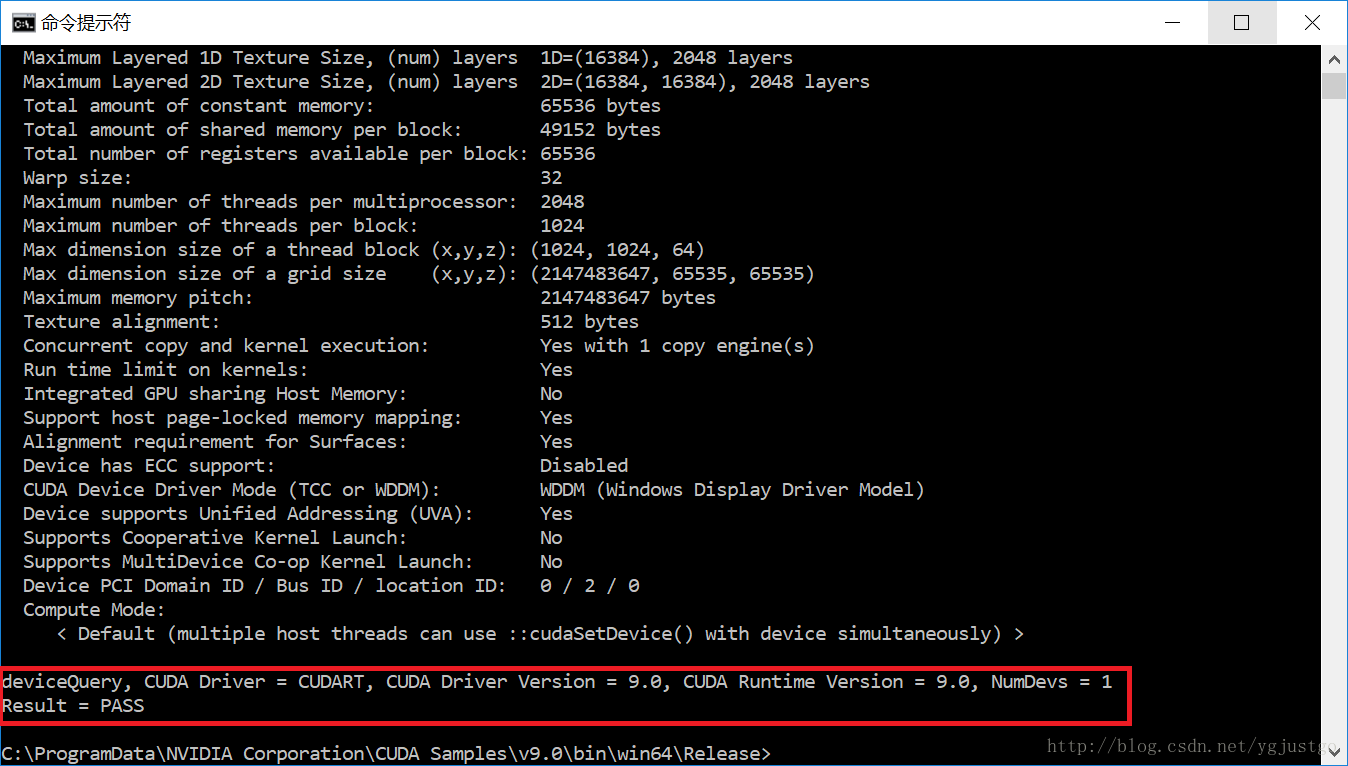

环境变量
- 在用户变量,Path中添加:C:\ProgramData\NVIDIA GPU Computing Toolkit\v9.0\bin
- 确认系统变量中:CUDA_PATH和CUDA_PATH_V9.0已经存在
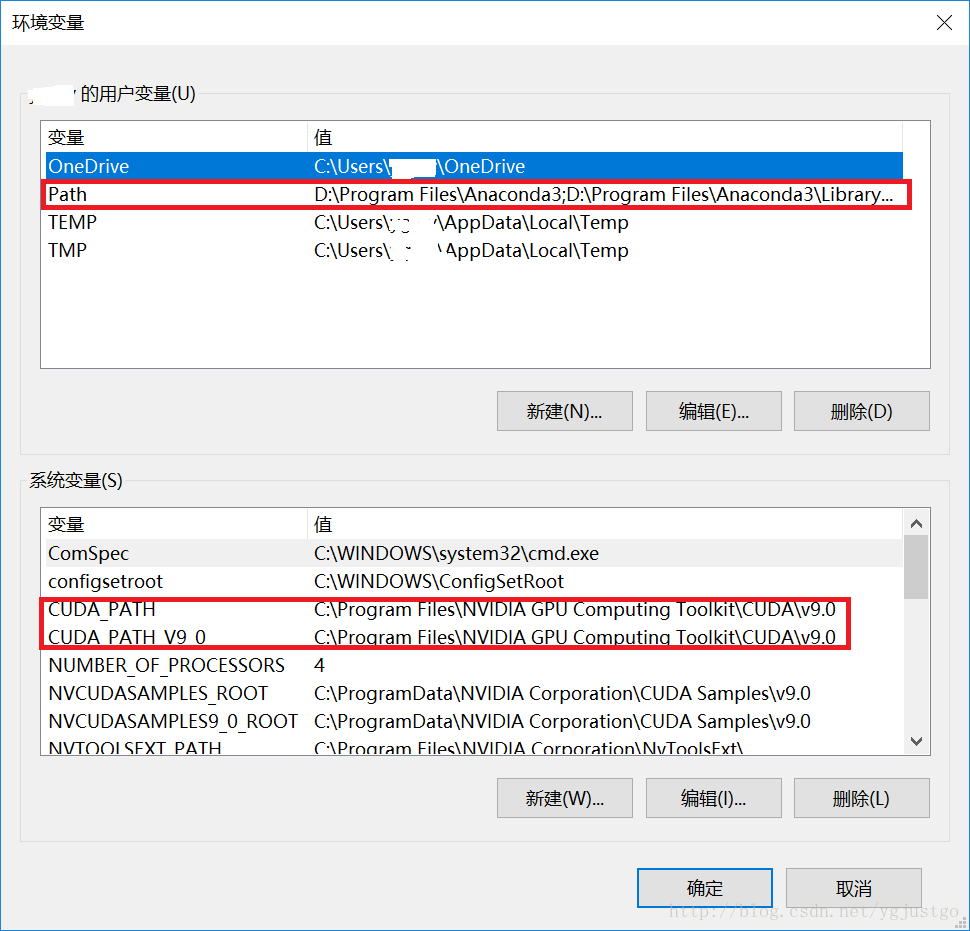
3.cudnn-9.0-windows10-x64-v7
下载对应的版本就行,一定不要随便搭配版本,否则就会使用不了GPU

解压cudnn-9.0-windows10-x64-v7,将文件夹里内容拷贝至安装CUDA的地方覆盖对应文件夹,默认文件夹在:
C:\Program Files\NVIDIA GPU Computing Toolkit\CUDA\v9.0
cudnn就算安装好了,这就是一个配置文件!
4.anaconda3的安装
这个就比较简单了,直接下载对应版本安装就好,注意它还是有版本匹配存在的,不要乱下载哦!
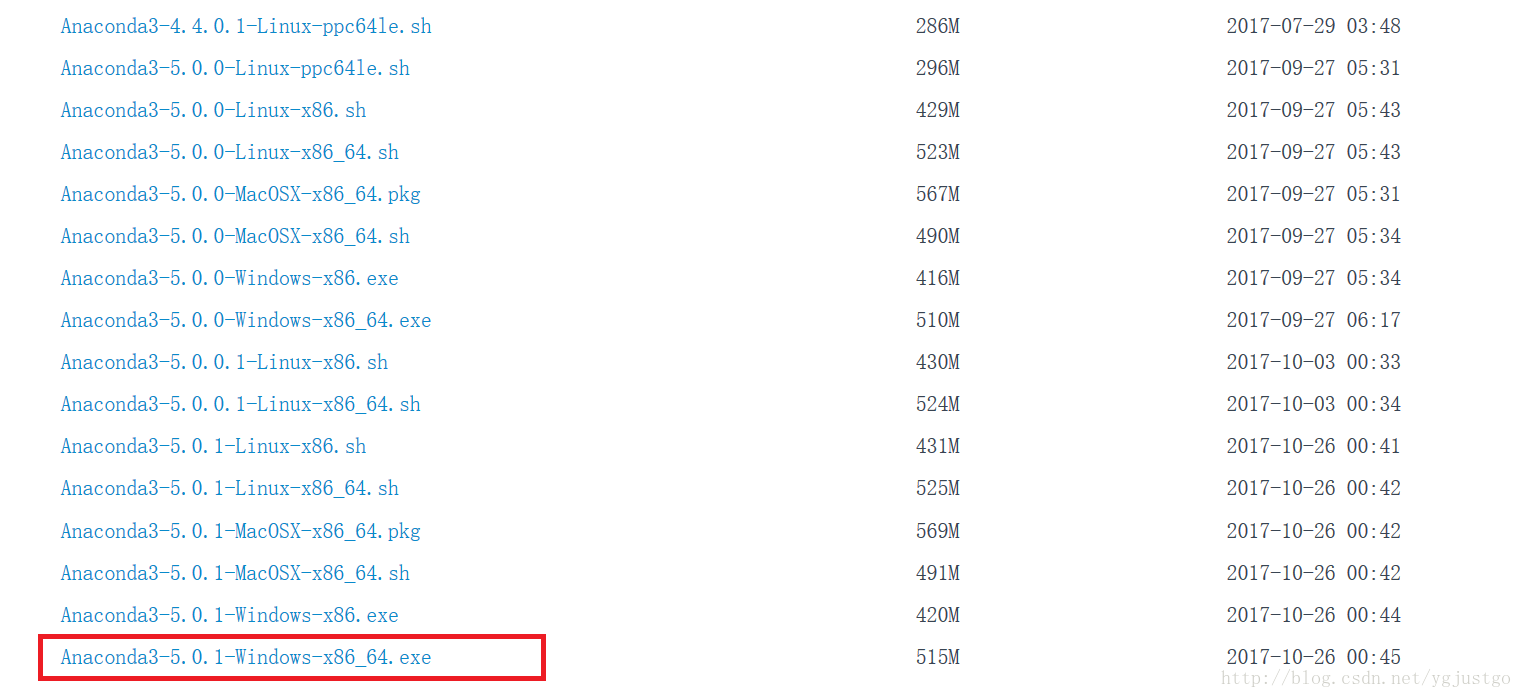
5.pycharm的安装我就不用多说了,网站上已经给的比较多了。无非就是注意破解过程而已,这里有一个大神的博客,大家可以参考破解,很简单的,激活码问题网上资源太多了,Baidu都会。
6.重头戏就是TensorFlow的安装了,anaconda和pycharm都可以安装,但是我本人觉得你还是自己利用anaconda见一个pycharm环境比较好。
anaconda安装好了之后打开,找到environment,create一个新的环境,命名为tensorflow,他就作为你的tensorflow环境了;上面installed表示的是你已经安装的东西,你需要安装TensorFlow的话,就要在下拉面板里选择 not installed,然后在后面的搜索框里输入要安装的各个包就可以了,注意选择版本哦!
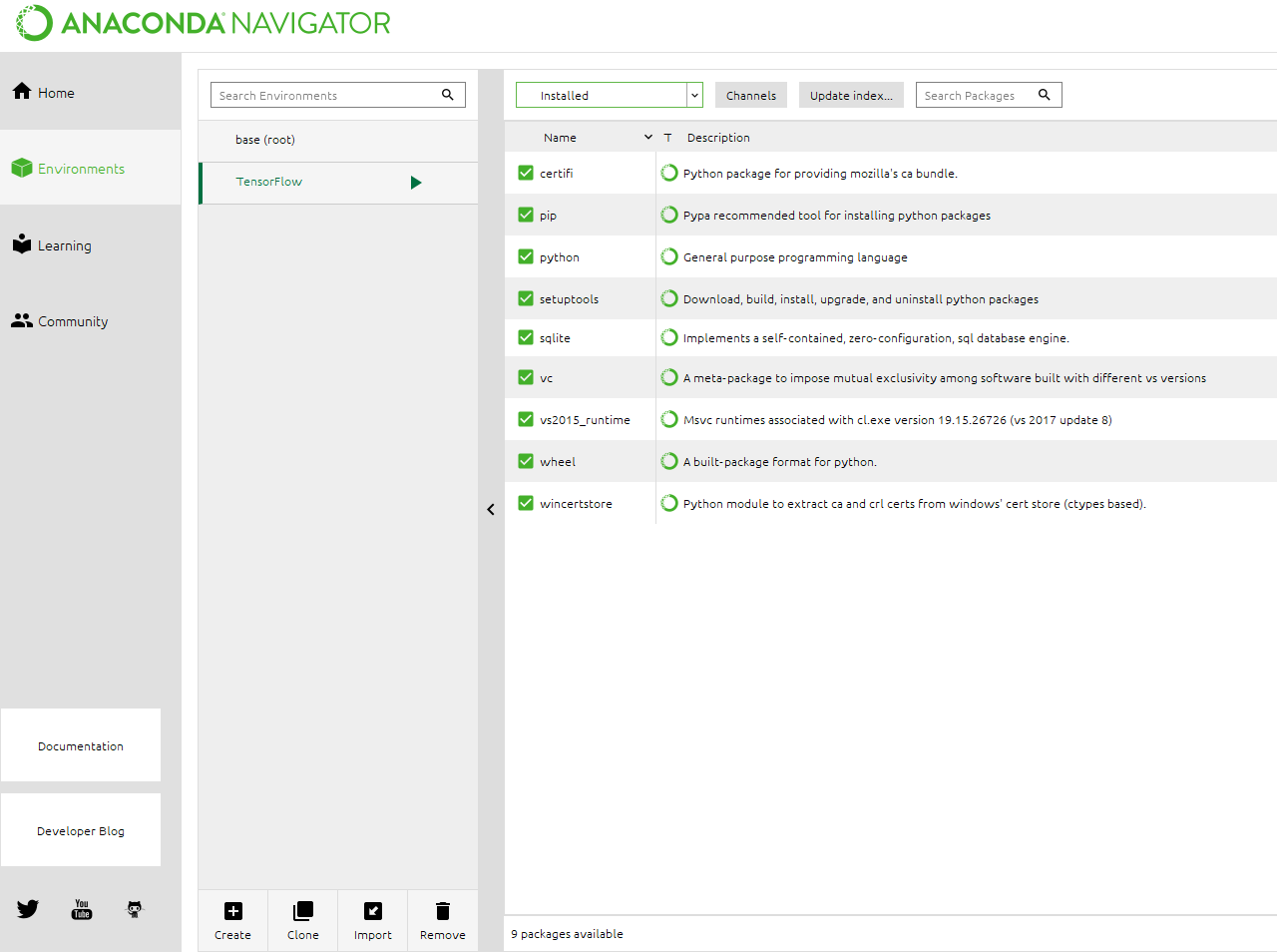
其实在pycharm里面也是可以安装TensorFlow的,只是速度太慢,奈何我是急性子,等不得。不过我还是说一下
打开菜单栏 文件-》设置后出现:
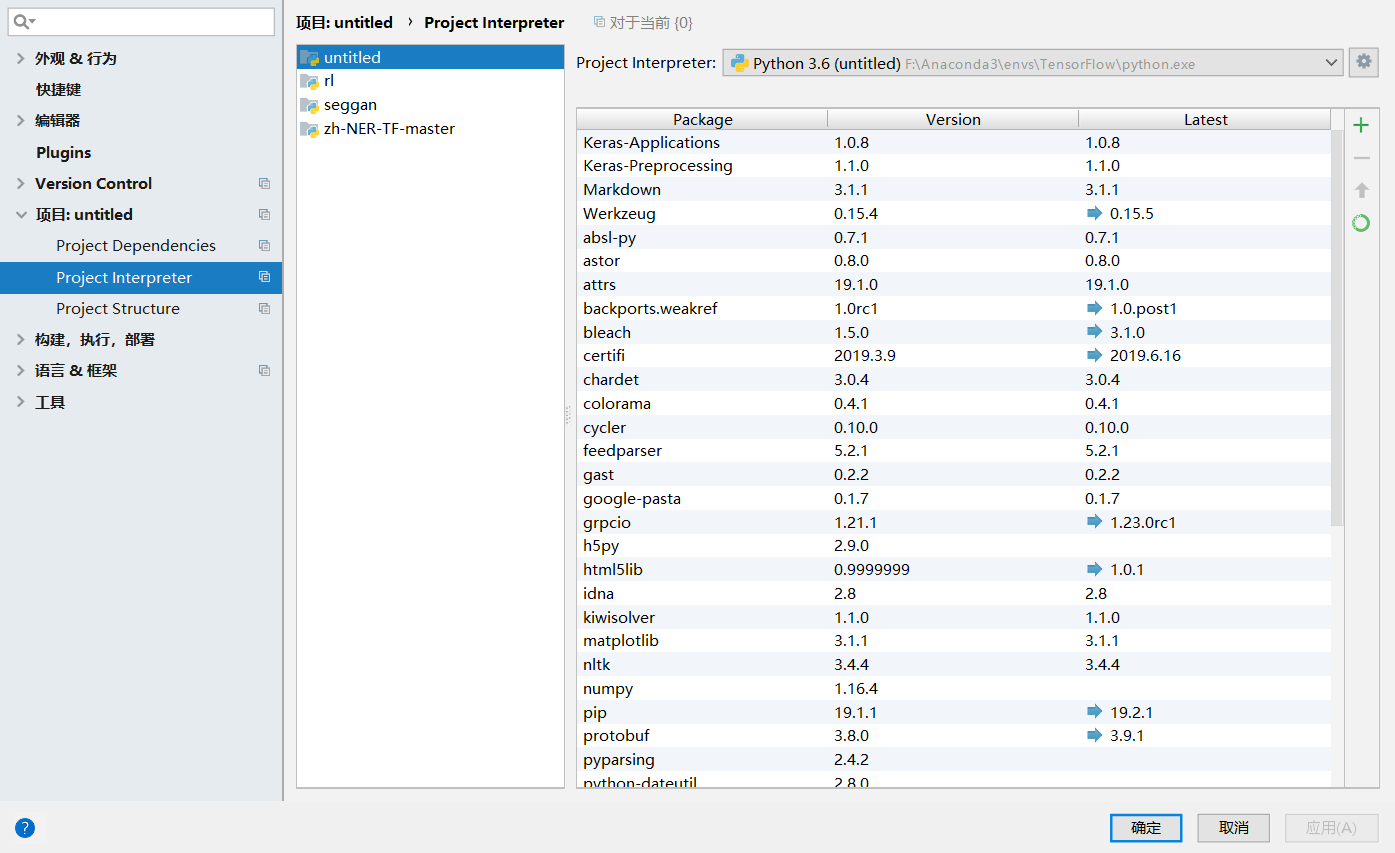
里面的东西是我已经装好的,没有你也不用担心。如果没有使用过pycharm,你可以百度,时下这个IDE还是比较火的,很多人会使用,我这里就只做简单说明,因为我们的目的是装好tensorflow-gpu。使用pycharm是要你的电脑有Python编译器的,如上图的上面的“Project Interpreter”就是显示的当前pycharm正在使用的Python环境。点击后面的设置键选择ADD之后,在下面选择额外的环境,也就是你搭建的tensorflow环境来使用:
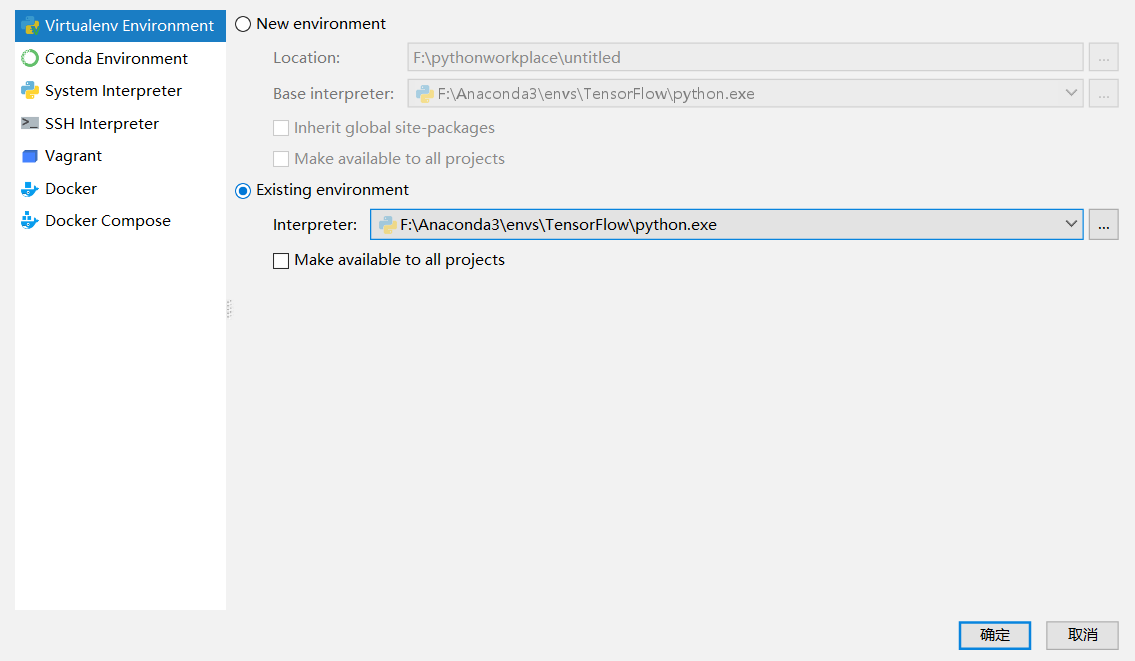
下面说如何安装tensorflow-gpu,在前面一张图里的右侧有一个绿色的加号,里面就是添加所需包的搜索,点击进入以后就可以搜索安装了(显示蓝色字体表示你已经安装好了的包):
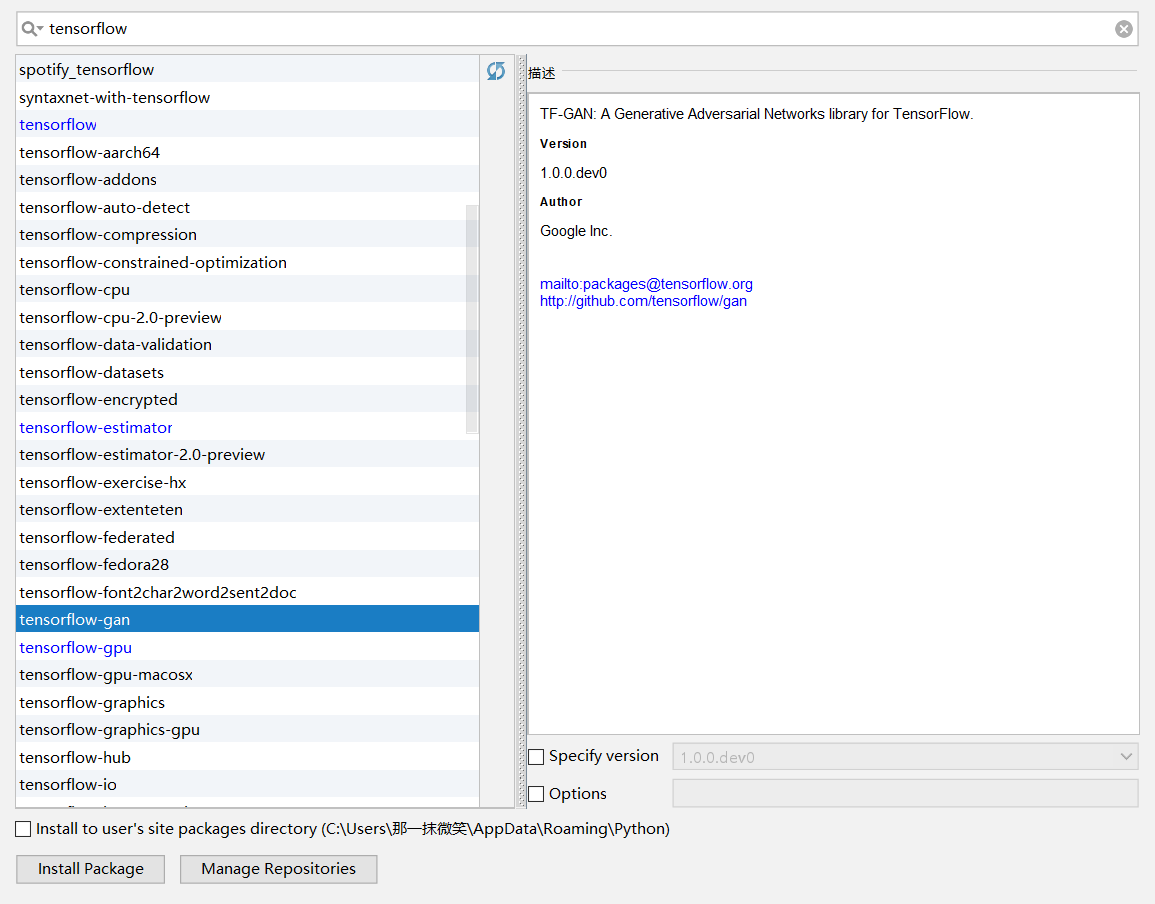
这里安装需要等一会,以后有什么包的需要也可以直接在这里添加或者删除,非常的方便,还有要说明的就是cuda9.0的对应的是使用tensorflow-gpu1.8版本的,不要搞错了,然后安装的时候,最好先安装项目所需要的tensorflow,再安装tensorflow-gpu,不然会出现覆盖问题,导致GPU不运行的问题。
运行代码后,查看GPU使用情况可以在任务管理器里面,也可以cmd进入C:\Program Files\NVIDIA Corporation\NVSMI后,输入nvidia-smi查看当前GPU使用情况(这里我已经配好了路径所以可以直接查看):
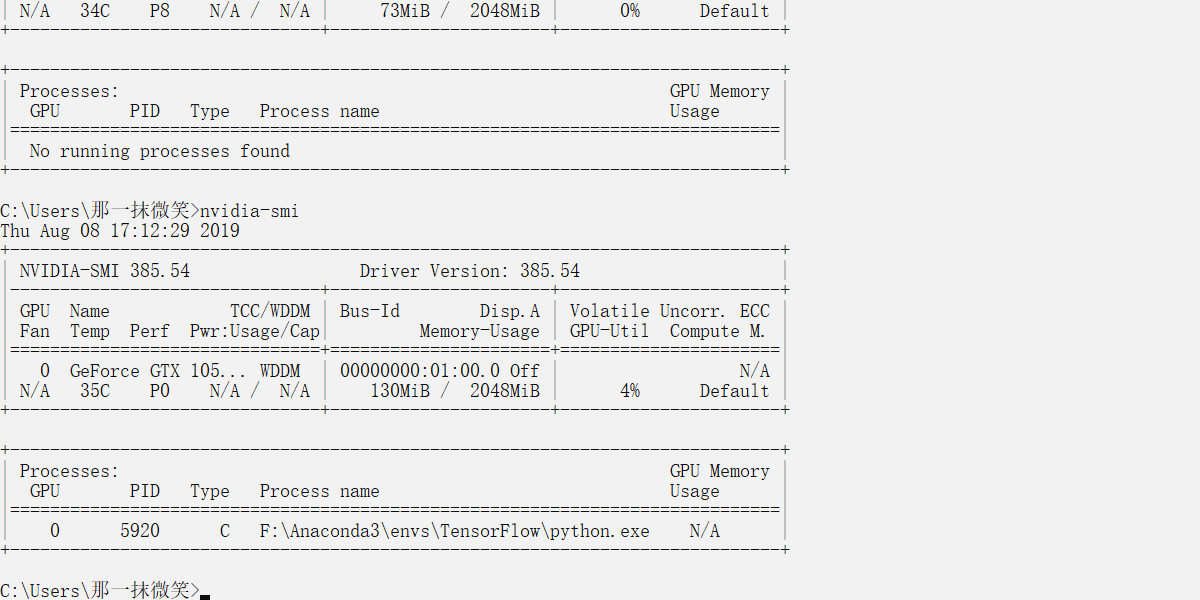
看到0号GPU正在使用中,工作路径也是我的tensorflow路径,那就表明成功了!
过程非常的复杂,但是,一切都是为了更好的学习。工欲善其事必先利其器!想想我不用在苦苦等待CPU的龟速,我就很满足了。
安装CUDA9.0及对应版本的tensorflow-gpu详细过程(Windows server 2012R2版本也可以)的更多相关文章
- ubuntu16.04 安装cuda9.0+cudnn7.0.5+tensorflow+nvidia-docker配置GPU服务
[摘要] docker很好用,但是在GPU服务器上使用docker却比较复杂,需要一些技巧,下面将介绍一下在ubuntu16.04环境下的GPU-docker环境搭建过程. 第一步: 删除之前的nvi ...
- 安装Cuda9.0+cudnn7.3.1+tensorflow-gpu1.13.1
我的安装版本: win10 x64 VS2015 conda python 3.7 显卡 GTX 940mx Cuda 9.0 cudnn v7.3.1 Tensorflow-gpu 1.13.1 1 ...
- Ubuntu16.04安装cuda9.0+cudnn7.0
Ubuntu16.04安装cuda9.0+cudnn7.0 这篇记录拖了好久,估计是去年6月份就已经安装过几遍,然后一方面因为俺比较懒,一方面后面没有经常在自己电脑上跑算法,比较少装cuda和cudn ...
- Ubuntu16.04 GTX750安装CUDA9.0,Pytorch,Anaconda教程
Ubuntu16 GTX750安装CUDA9.0,Pytorch,Anaconda教程 安装前警告 不要使用Ubuntu18! 不要使用Ubuntu18! 不要使用Ubuntu18! 务必重装成Ubu ...
- Ubuntu16.04 安装cuda9.0 cudnn 7.0.5
参考网址:https://blog.csdn.net/zhuangwu116/article/details/81063234 (1)下载安装文件: 下载cuda9.0 runfile 文件 下载地址 ...
- PHP Manager 安装失败的解决方法, PHP Manager 1.4 for IIS 10,经验证支持windows server 2016版本
// 另有无需进行修改注册表的安装包,经测试最高支持Windows Server 2016 版本,下载地址如下: https://github.com/EnhWeb/PHPManager/tree/m ...
- 记一次 windows server 2012R2 上安装 MSSQL2005 及网站发布
背景: 原因是因为没有购买新的数据库授权.由于之前服务器是windows 2003 由于后绪网站的版本可能会升到.net4.5 据说 2003上安装不起 所有由另一同事到客户安装一个window se ...
- 安装cuda9.0+cudnn v7+python3.5.3+tensorflow
本机设备 windows10 gtx1060 安装软件及下载地址 python-3.5.3-amd64 链接:https://pan.baidu.com/s/1I3oIDatMgvDLEtaPtvu ...
- arm安装cuda9.0,tensorflow-gpu, jetson tx2安装Jetpack踩坑合集
因为要在arm(aarch64)架构的linux环境中安装tensorflow-gpu,但是官方tf网上没有对应的版本,所以我们找了好久,找到一个其他人编译好的tensorflow on arm的gi ...
随机推荐
- 深度优先(DFS)和广度优先(BFS)
深度优先(Depth-First-Search)和广度优先(Breadth-First-Search)是我们遍历图的两种方式,它们都属于穷举法,用来系统的遍历图中的所有顶点 关于如何再一个有向图/无向 ...
- python logging模块使用总结
目录 logging模块 日志级别 logging.basicConfig()函数中的具体参数含义 format参数用到的格式化信息 使用logging打印日志到标准输出 使用logging.base ...
- 常用的方法论-NPS
- Hyperledger Fabric 命令整理
Peer节点命令 Peer node start 启动一个Peer节点: peer node start status 获取当前节点的状态信息 peer node status reset 重置当前节 ...
- [AI开发]目标跟踪之速度计算
基于视频结构化的应用中,目标在经过跟踪算法后,会得到一个唯一标识和它对应的运动轨迹,利用这两个数据我们可以做一些后续工作:测速(交通类应用场景).计数(交通类应用场景.安防类应用场景)以及行为检测(交 ...
- 【tf.keras】在 cifar 上训练 AlexNet,数据集过大导致 OOM
cifar-10 每张图片的大小为 32×32,而 AlexNet 要求图片的输入是 224×224(也有说 227×227 的,这是 224×224 的图片进行大小为 2 的 zero paddin ...
- Bzoj 3124: [Sdoi2013]直径 题解
3124: [Sdoi2013]直径 Time Limit: 10 Sec Memory Limit: 256 MBSubmit: 1222 Solved: 580[Submit][Status] ...
- 这样子来理解C语言中指针的指针
友情提示:阅读本文前,请先参考我的之前的文章<从四个属性的角度来理解C语言的指针也许会更好理解>,若已阅读,请继续往下看. 我从4个属性的角度来总结了C语言中的指针概念.对于C语言的一个指 ...
- 从0系统学Android--1.2 手把手带你搭建开发环境
要想进行程序开发,首先我们需要搭建开发环境,下面就开始搭建环境. 1.2.1 所需的工具 首先 Android 开发是基于 Java 的,因此你需要掌握简单的 Java 语法.会基础的 Java 语法 ...
- vs查看派生类
把类名拷贝到类视图中,点“派生类型”可看到此类的所有派生类.
